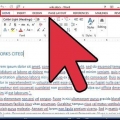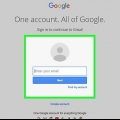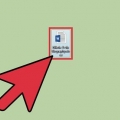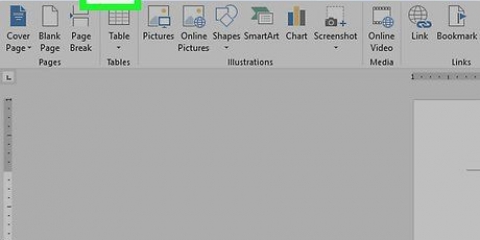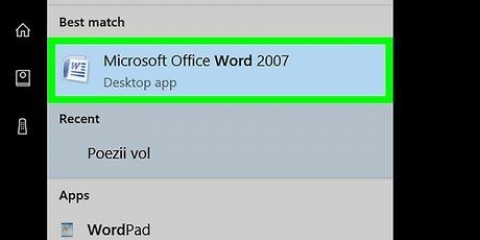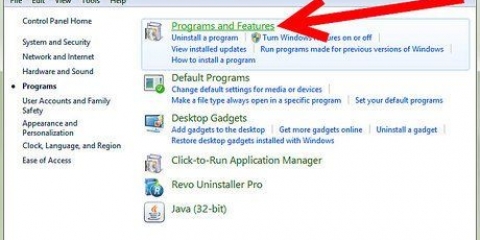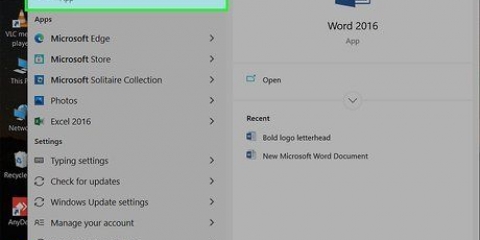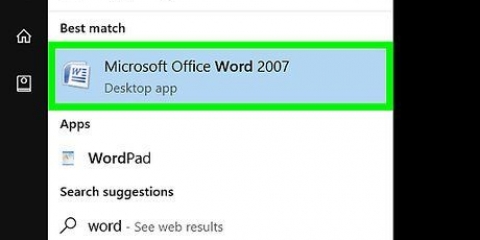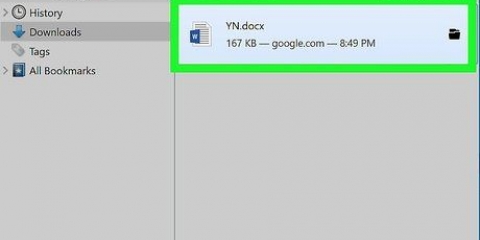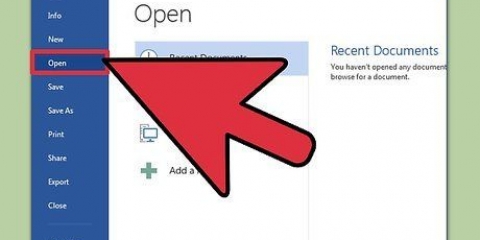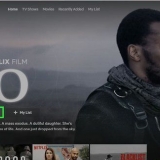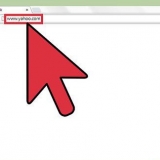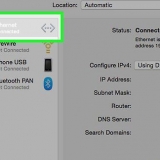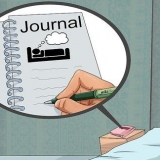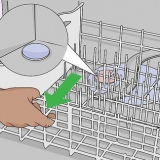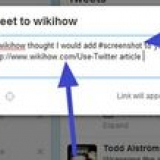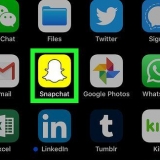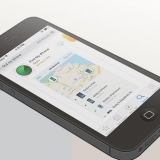3. Klik på Signaturlinje. 4. Klik på Microsoft Office Signature Line. 5. Indtast oplysningerne, som du ønsker, at de skal vises under signaturen i dialogboksen Signaturopsætning. 7. Højreklik på signaturlinjen. 8. Klik på Signer. 9. Indtast dit navn i feltet ved siden afx. 3. Klik på Butik. 4. Søg efter DocuSign. 5. Klik på Tilføj. 6. Tilmeld dig DocuSign. 7. Klik på TILBAGE TIL DOKUSIGN FOR WORD. 8. Angiv, hvem der underskriver. 9. Klik på muligheden for at underskrive. Mulighederne er o.-en.: din underskrift, initialer, dato, firmanavn og titel. 10. Træk signaturindstillingen til dokumentet. 11. Klik på Afslut. 12. Klik på SEND FRA DOCUSIGN eller NEJ TAK. 3. Klik på Signaturlinje. 4. Klik på Microsoft Office Signature Line. 5. Indtast oplysningerne, som du ønsker, at de skal vises under signaturen i dialogboksen Signaturopsætning. 7. Højreklik på signaturlinjen. 8. Klik på Signer. 9. Klik på Opret dit eget digitale id. 10. Indtast de nødvendige oplysninger i dialogboksen Opret digitalt id. 11. Klik på Opret. 12. Højreklik på signaturlinjen. 13. Klik på Signer. 14. Indtast dit navn i feltet ved siden afx.
Underskriv et word-dokument
Indhold
At signere et dokument i Microsoft Word er en glimrende måde at personliggøre et dokument på. Afhængigt af din version af Word kan du underskrive et dokument på forskellige måder.
Trin
Metode 1 af 3: Signer et dokument i Word 2010 eller nyere
1. Åbn det Word-dokument, du vil underskrive.
2. Klik på fanen Indsæt.
Du kan også markere `Underskriveren har tilladelse til at tilføje kommentarer til underskriftsboksen` og/eller `Vis dato for underskrift på signaturlinjen.`
6. Klik på OK.
Hvis du har et billede af din skrevne signatur, kan du klikke på Vælg billede og derefter vælge billedet.
10. Klik på Signer. Signeringssymbolet vises i bunden af dokumentet ved siden af ordantallet for at vise, at dokumentet er underskrevet.
Metode 2 af 3: Tilføjelse af en signatur i Office 365 med DocuSign-tilføjelsesprogrammet
1. Åbn dit Word-dokument.
2. Klik på fanen Indsæt.
Metode 3 af 3: Opret en digital signatur til Word 2007
1. Åbn dit Word-dokument.
2. Klik på fanen Indsæt.
Du kan også markere `Underskriveren har tilladelse til at tilføje kommentarer til underskriftsboksen` og/eller `Vis dato for underskrift på signaturlinjen.`
6. Klik på OK.
Hvis du har et billede af din skrevne signatur, kan du klikke på Vælg billede og derefter vælge det billede, der skal uploades, i stedet for en maskinskrevet signatur.
15. Klik på Signer. Signatursymbolet vises i bunden af dokumentet ved siden af ordantallet for at vise, at dokumentet er underskrevet.
Advarsler
Med DocuSign kan du kun sende et begrænset antal underskrevne dokumenter, hvorefter du skal tilmelde dig en betalingstjeneste for at kunne sende flere verificerbare underskrevne dokumenter.
Artikler om emnet "Underskriv et word-dokument"
Оцените, пожалуйста статью
Lignende
Populær